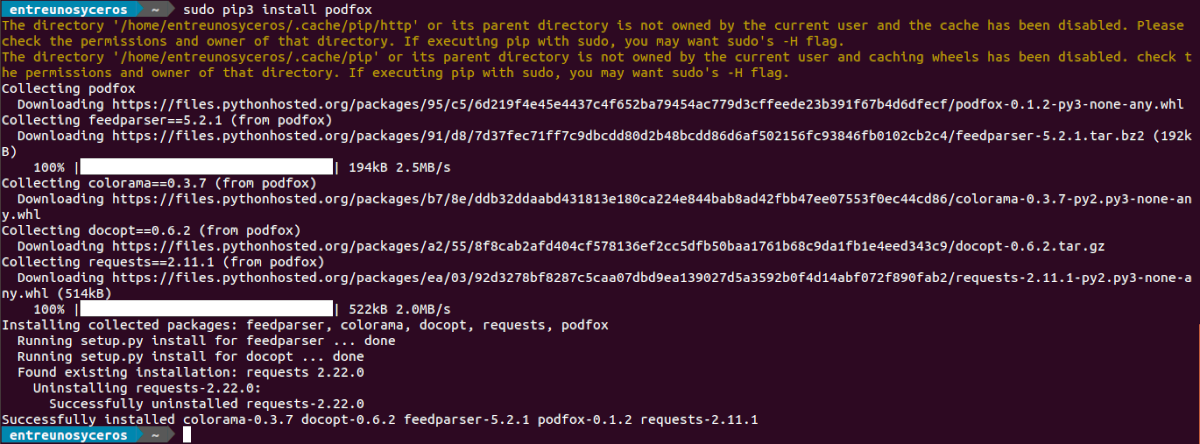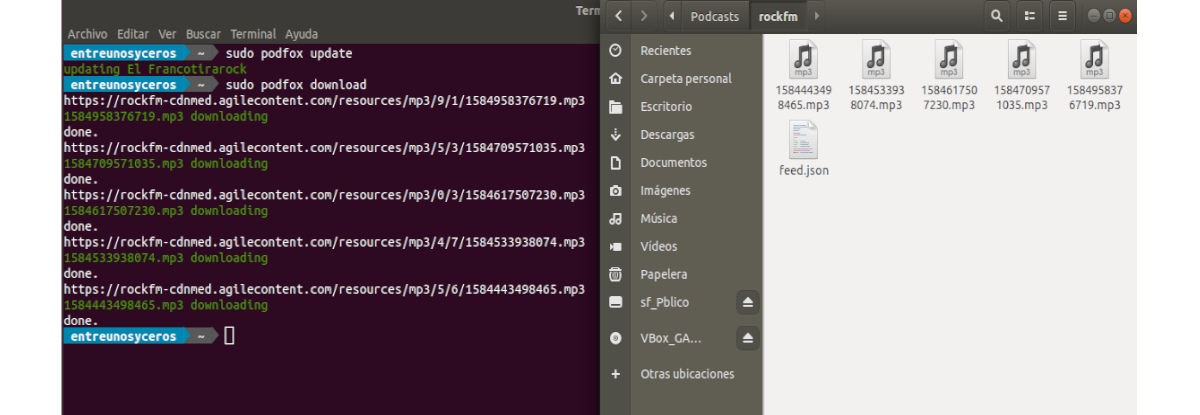अगले लेख में हम पॉडफ़ॉक्स पर एक नज़र डालने जा रहे हैं। यह कार्यक्रम यह हमें टर्मिनल से पॉडकास्ट डाउनलोड करने की अनुमति देगा उबंटू से काफी प्रभावी ढंग से। आज सुनने और प्रबंधित करने के लिए अलग-अलग विकल्प हैं हमारे पसंदीदा पॉडकास्ट चित्रमय इंटरफ़ेस से, लेकिन यह टूल हमें टर्मिनल से सीधे समूह में डाउनलोड करने की संभावना देगा।
निम्नलिखित लाइनों में हम पॉडफ़ॉक्स पर एक नज़र डालने जा रहे हैं। इस एप्लिकेशन के साथ, टर्मिनल के सभी प्रशंसक नए अध्याय डाउनलोड कर सकते हैं, भले ही हमें डाउनलोड किए गए अध्यायों को सुनने के लिए एक खिलाड़ी की आवश्यकता हो।
Podfox स्थापित करें
पॉडफ़ॉक्स पॉडकास्ट क्लाइंट को सीधे उबंटू पैकेज प्रबंधन टूल के माध्यम से स्थापित करने के बजाय, हमें करना होगा अजगर पैकेज इंस्टॉलर (पिप) के माध्यम से प्राप्त करें। पिप के माध्यम से पोडफॉक्स को वितरित करने का मतलब है कि जब तक हमारे ऑपरेटिंग सिस्टम में पायथन का सही संस्करण है, तब तक वह जाने के लिए तैयार है।
अजगर स्थापित करें
आज, अधिकांश गन्नू / लिनक्स उपयोगकर्ताओं के लिए, सिस्टम पर पहले से ही पायथन स्थापित होना चाहिए। यह इस तथ्य के कारण है कि कई कार्यक्रम पायथन भाषा पर बहुत अधिक निर्भर करते हैं। यदि किसी भी कारण से, हमारे पास हमारे सिस्टम पर चलने वाला पिप पैकेज टूल नहीं है, तो हमें इसे हाथ से स्थापित करना होगा। यह करना आसान है, हमें केवल एक टर्मिनल (Ctrl + Alt + T) खोलना होगा और कमांड निष्पादित करना होगा:
sudo apt install python3-pip
ध्यान दें: Podfox को Python3 और Pip3 को काम करने की आवश्यकता है, इसलिए यदि हम पायथन 2 और पिप स्थापित करते हैं तो यह काम नहीं करेगा।
Podfox स्थापित करें
पायथन 3 की स्थापना के बाद, हम कर सकते हैं इंटरनेट से सीधे नवीनतम कोड प्राप्त करने और इसे हमारे कंप्यूटर पर स्थापित करने के लिए pip3 का उपयोग करें। स्थापना के साथ आगे बढ़ने के लिए, हमें केवल निष्पादित करना होगा:
sudo pip3 install podfox
एपिसोड जोड़ें
शुरू करने के लिए हमें आवश्यकता होगी एक फ़ॉन्ट जोड़ें। हम इसे उस कार्यक्रम की वेबसाइट पर जाकर करेंगे जिसे हम सुनना चाहते हैं और आरएसएस स्रोत प्राप्त करना चाहते हैं। इस उदाहरण में, मैं उदाहरण का उपयोग करूंगा रॉकएफएम.
फीड लेने के बाद, हम एक टर्मिनल खोलने जा रहे हैं और mkdir कमांड का उपयोग करने जा रहे हैं एक निर्देशिका बनाएं जहां सभी फाइलें डाउनलोड की जाएंगी.
mkdir -p ~/Podcasts
अगली बात हम करेंगे पॉडफ़ॉक्स के लिए एक कॉन्फ़िगरेशन फ़ाइल बनाएं। ऐसा करने के लिए हम कमांड का उपयोग करेंगे:
touch .podfox.json
अब हम कर सकते हैं नई बनाई गई कॉन्फ़िगरेशन फ़ाइल को संपादित करें:
vim ~/.podfox.json
अंदर हम निम्नलिखित कोड पेस्ट करने जा रहे हैं। के लिए सुनिश्चित हो बदलें 'उपयोगकर्ता नाम'आपके सिस्टम उपयोगकर्ता नाम के लिए नीचे दिखाए गए कोड में:
{
"podcast-directory" : "/home/nombre-de-usuario/Podcasts",
"maxnum" : 5
}
जब हमारे पास फ़ाइल का पिछला कोड होता है, तो हमें केवल इसे सहेजना होगा और टर्मिनल पर वापस लौटना होगा। एक बार इसमें, हम उस URL का उपयोग करने जा रहे हैं जिसे हमने पहले लिया था और हम इसे निम्नलिखित तरीके से जोड़ेंगे:
sudo podfox import https://www.rockfm.fm/api/es/programas/el-francotirarock/audios/rss.xml rockfm
उपरोक्त कोड में, "रॉकफम" संक्षिप्त नाम है जिसके साथ हम इस आरएसएस को काम करने में सक्षम होंगे। इस प्रक्रिया को कई पॉडकास्ट के साथ दोहराया जा सकता है क्योंकि हम इसमें रुचि रखते हैं। आपको यह भी सुनिश्चित करना होगा कि आप बदलें 'अधिकतम'फाइल में पॉडफॉक्स.जेसन अगर हम 5 से अधिक अध्यायों को डाउनलोड करने में रुचि रखते हैं।
नए एपिसोड डाउनलोड करें
एप्लिकेशन के भीतर नए एपिसोड डाउनलोड करने के लिए दो कमांड की आवश्यकता होती है। इस पहले कमांड के साथ हम जा रहे हैं फॉक्सफॉक्स के भीतर फोंट अद्यतन.
sudo podfox update
जब सब कुछ अप टू डेट हो, तो हम कर सकते हैं भीतर बनाए जाने वाले फ़ोल्डर में नए एपिसोड डाउनलोड करें ~ / पॉडकास्ट कमांड के साथ:
sudo podfox download
हम कर सकते हैं पॉडफ़ॉक्स के लिए अधिक आदेशों की जाँच करें टर्मिनल में टाइप करना:
podfox
एपिसोड खेलें
यह इस संबंध में एक दुर्लभ अनुप्रयोग है, क्योंकि यह केवल कमांड्स का उपयोग करके फीड से एपिसोड डाउनलोड करने के तरीके के रूप में काम करता है. इसमें बिल्ट-इन ऑडियो या वीडियो प्लेयर नहीं है। इसे ठीक करने के लिए, हम इंस्टॉल कर सकते हैं वीएलसी या कोई अन्य कार्यक्रम जो हमें उन्हें पुन: पेश करने की अनुमति देता है।
इनमें से किसी भी प्रोग्राम को स्थापित करने के लिए, हमें केवल एक टर्मिनल (Ctrl + Alt + T) खोलना होगा और पैकेज मैनेजर का उपयोग करना होगा। हम भी कर सकते हैं डाउनलोड किए गए अध्यायों को निभाने वाले कुछ सॉफ़्टवेयर प्राप्त करने के लिए उबंटू सॉफ़्टवेयर विकल्प का उपयोग करें.
इस कार्यक्रम के बारे में, आप कर सकते हैं अधिक जानकारी प्राप्त करें GitHub पर पेज परियोजना का.